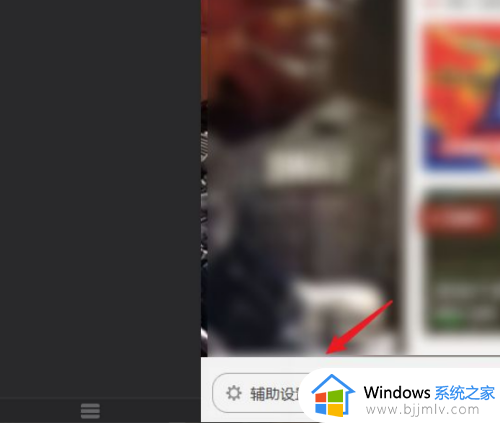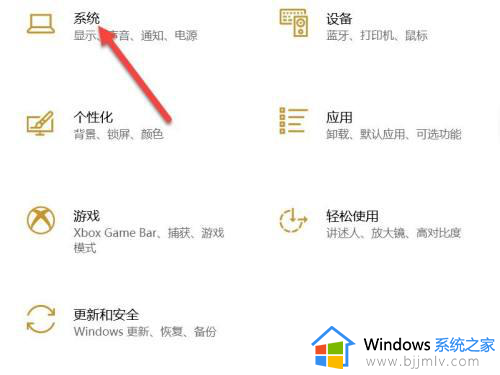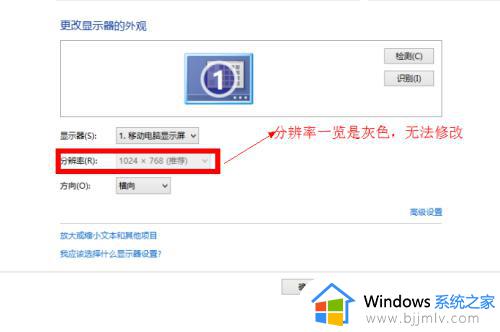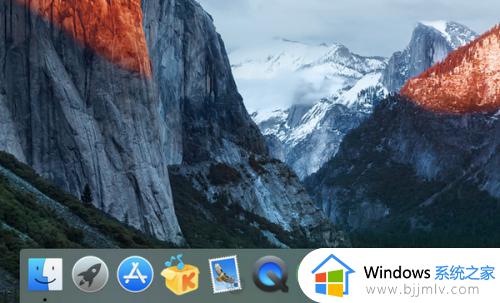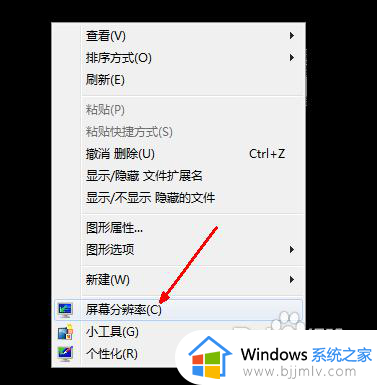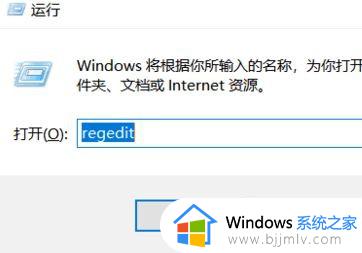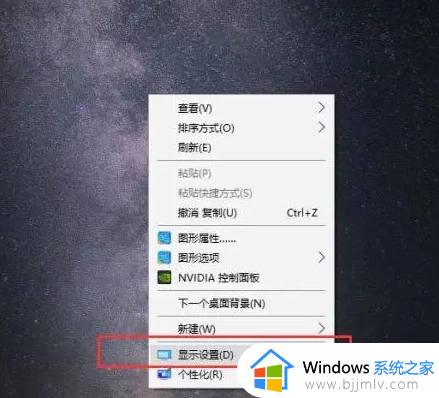steam如何调整分辨率 steam屏幕分辨率怎么设置
更新时间:2023-02-01 10:15:45作者:qiaoyun
steam这款游戏平台相信很多人都非常熟悉,经常会用来下载安装游戏进行玩耍,在steam游戏平台中玩游戏的时候,可能会觉得分辨率不合适,那么就需要自己调整,很多人可能不懂steam如何调整分辨率,针对此问题,本文给大家介绍一下详细的设置方法。
方法如下:
1、首先点击打开Steam。
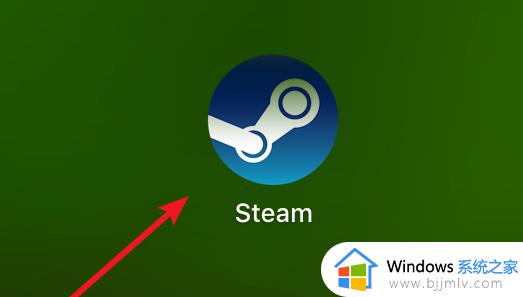
2、打开后,点击菜单栏上的Steam。
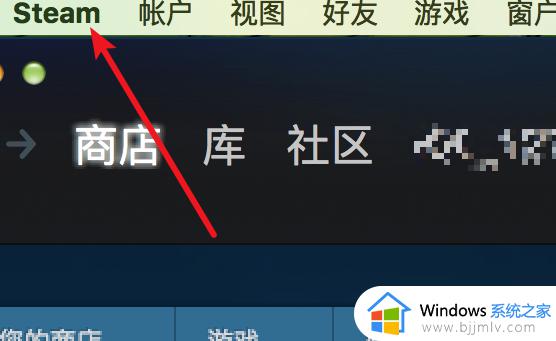
3、在子菜单里,点击‘Preferences’。
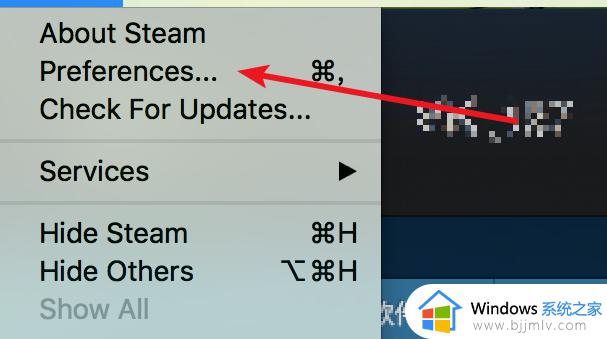
4、打开了偏好设置窗口,点击左边的‘家用流式传输’。
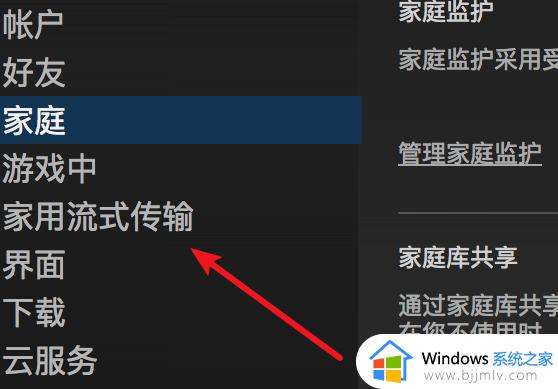
5、点击打开后,点击上面的‘高级客户端选项’。
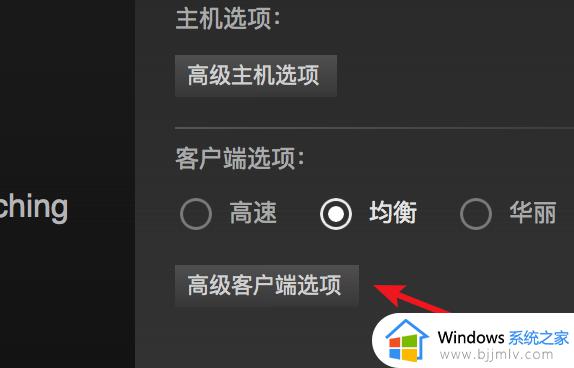
6、打开了一个小窗口,点击上面的分辨率选项。
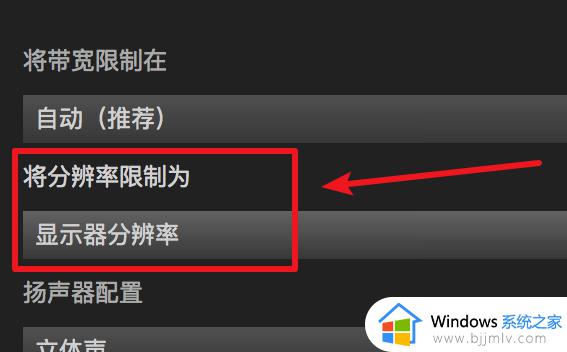
7、在弹出的选项里,点击选中需要的分辨率,然后点击‘确定’按钮就行了。
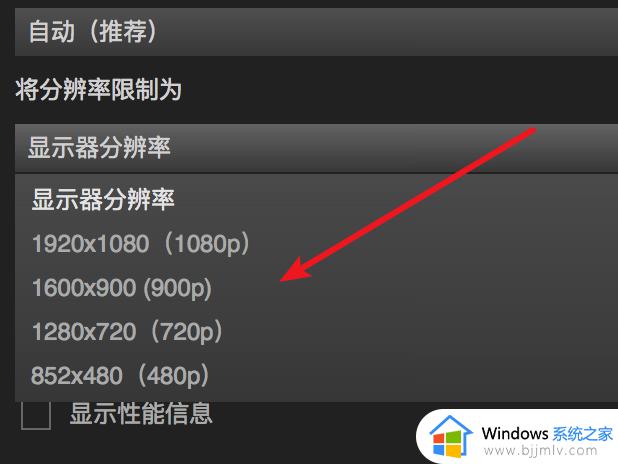
上述给大家介绍的就是steam调整分辨率的详细方法,如果你有需要的话,就可以参考上面的方法步骤来进行调整吧,希望对大家有帮助。